
ページイメージを確認しながら、マウス操作でPDF編集
PDFのトリミング機能や圧縮機能を新搭載!
『瞬簡PDF 編集 4』(シュンカン ピーディーエフ ヘンシュウ 4)は、ページイメージ(縮小画像)を確認しながら簡単にPDFの結合や、ページ組み換えなどができる、PDF編集ソフトウェアです。
また、PDFを作成することができるPDF変換ドライバを同梱しています。
さまざまな文書ファイルをPDFに変換して取り込み、ページ編集や組み換えなどを行って、ひとつのPDFファイルとして完成させる機能が充実しています。
特長
ページイメージを確認しながら視覚的にPDFの結合、組み換え!!
ページイメージをサムネイルで表示し、マウス操作で簡単に結合、組み換えができます。
PDF作成機能!!
『Antenna House PDF Driver』を搭載し、Officeデータや、一太郎データを自動的にPDFに変換して格納することができます。(※アプリケーションの印刷機能からPDFを作成することもできます。)
また、画像、テキストデータは、独自の変換モジュールを使用し、『Antenna House PDF Driver』を使用せず、直接PDF変換することができます。
PDFのしおり編集!!
既存のしおりを編集したり、新規でしおりを付けることができます。
PDFへの追記!!
文字列、ページ番号、捺印、透かしに加え、PDF注釈を追記することができます。
PDFレイアウト機能!!
PDFのレイアウトを変更してPDF保存することができます。
例)A4縦の原稿を、A4横にして2ページ分を1ページに収める等。
更新ファイルのチェック!!
PDF作成元のデータの更新をチェックして、PDFファイルを自動的に更新することができます。
結合や、追記などの加工後に元データを編集しても大丈夫!!
PDFの結合、組み換え後に、PDF作成元のデータを修正したいといった場合に、一般的なソフトウェアでは、再度PDFを作成して、作成されたPDFを再度結合、組み換え、追記を行いますが、本製品では、PDF作成元データを修正しても、再度結合、追記をやり直す必要はありません。更新ボタンにより即座に結果を反映できます。

瞬簡PDF 編集 4:動作画面
PDFの結合・組み換え機能
『瞬簡PDF 編集 4』は、マウス操作で簡単にPDFの結合や、ページの組み換えができます。
ページ順を逆にしたり、奇数ページと偶数ページを一発で入替えることができます。

結合・組み換え

- マウス操作で視覚的にPDFの結合、ページの組み換えができます。
※上記イメージは、ファイルを結合するときのものです。
- ページの回転、ページの削除、白紙の挿入、用紙サイズの変更ができます。
上記機能は、PDFファイル単位、ページ単位で変更可能です。
- ページの回転:90度単位の回転と、180度の回転ができます。
- ページの削除:不要なページを削除することができます。
- 白紙の挿入:挿入する白紙の用紙サイズ、用紙の方向、挿入位置、挿入枚数を指定することができます。
- 用紙サイズの変更:用紙サイズ、用紙の方向を変更することができます。

※上記イメージは、ページの回転、白紙ページを挿入したものです。
トリミング機能 
PDFのトリミング機能を搭載しました!
PDFのページサイズを変更したり、ページの余白を切り取って保存できます。
タブレットPCやスマートフォンで、少しでも本文を大きく表示したい場合に便利です。

※トリミング機能は、該当箇所をPDF 閲覧ソフトで表示する際に、非表示にする機能です。データなどはPDF 内に保持されますので、トリミングした外側のデータが削除されるものではありません。
一発ページ入れ替え 
ページ順を逆にしたり、奇数ページと偶数ページを一発で入れ替えることができます。

PDFの作成機能
『瞬簡PDF 編集 4』は、PDF変換ドライバー『Antenna House PDF Driver 6.0』を搭載しています。
Microsoft Officeファイルや一太郎形式のファイル、画像ファイル、テキストファイルなどは『瞬簡PDF 編集 4』の作業スペースにドラッグ&ドロップで登録時に、自動でPDFに変換して取り込むことができます。
またそれら以外のファイルは、そのファイルを表示して印刷ができるアプリケーションの印刷機能からPDFを作成することができます。
PDFの作成
『瞬簡PDF 編集 4』に取り込み時のPDF作成は、『Antenna House PDF Driver』を使用するケースと、独自変換モジュールを使用して作成するケースがあります。
PDF Driver を使用するケース
- Microsoft Office [2002(XP)〜2010](Word/Excel/PowerPoint)形式のファイル
- 一太郎[8-2012]形式のファイル
※上記以外のファイルは、そのファイルを表示して印刷できるアプリケーションの印刷機能からPDFを作成することができます。
※『Antenna House PDF Driver』を使用してPDFを作成する場合は、ご利用の環境に該当のアプリケーションがインストールされている必要があります。
独自変換モジュールを使用するケース
- テキストファイル
- 画像ファイル(BMP、JPEG、JPEG2000、PNG、GIF、TIFF、WMF、EMF、SVG)
- TWAIN対応のスキャナーからの取り込み
しおり編集機能
PDFの既存のしおりの編集や、新たにしおりを作成することができます。
しおり編集は、専用のしおり編集画面を起動させておこないます。

既にしおりデータがある場合は登録されているしおりのリストを表示します。しおりデータが無い場合はリストは空の状態で表示します。
この状態で、新規作成、編集、移動、削除をおこなうことができます。
アクションの種類
以下3種類の「しおりのアクション」を設定することができます。
- このドキュメント内に移動
しおりのリンク先をドキュメント内に設定します。リンク先の指定は、表示イメージから指定することができます。

- ファイルを開く
しおりのリンク先を別のファイルに設定することができます。
- Webリンクを開く
しおりのリンク先をWebリンクに設定することができます。
PDFへの追記機能

ページ編集用ビューア
- 作業スペースにあるファイルをダブルクリックすると「ページ編集」を起動し、PDFへの追記を行うことができます。
- ページ番号が変わったときには、既存のページ番号を見えなくし、新しいページ番号を貼り付けるページ番号振り直し機能があります。
- テキストを貼り付けることができます。
- PDFの注釈を追加、編集することができます。
- PDF や画像ファイルを使った透かしを追加することができます。
- 捺印をすることができます。
- ページ編集画面は、複数のファイルを開くことができます。(タブ切り替えでファイル表示を切り替えられます。)
注釈の種類
以下の注釈を編集することができます。本製品で編集、追加した注釈は、Acrobatでも注釈として扱われます。
- ノート注釈
- リンク
- ドキュメント内へ移動
- ファイルを開く
- Webリンクを開く
- ファイル添付
- テキストボックス
- 引き出し線
- タイプライター(文字列追加)
- 線
- 矢印
- 長方形
- 楕円
- 多角形
- 折れ線
- ハイライト
- 下線
- 取消線
PDFの保存機能
『瞬簡PDF 編集 4』は編集したPDFを出力する際に、さまざまな保存設定を行うことができます。
PDF保存設定
以下の保存設定を行い、処理することができます。
- PDFのバージョンと、Web最適化:
PDF1.3〜1.7の形式に保存できます。(編集対象のPDFファイルのバージョンより低いバージョンを選択することはできません。)
また、PDFファイルをWeb表示用に最適化して保存することもできます。この設定は、ページ数の多いPDFファイルをWebから閲覧しやすくします。
- 圧縮:
PDFに埋め込まれた画像に対して、ダウンサンプリング(解像度の設定)、画質の圧縮を行い、出力するファイルサイズを小さくします。
- セキュリティ設定:
PDFファイルにセキュリティを設定して保存できます。PDFファイルを開くときに制限をかける[閲覧用パスワード]と、PDFファイルの印刷、内容の変更、パスワードの変更などの編集に制限をかける[編集用パスワード]を設定することができます。
- PDFファイルのページの開き方:
作成したPDFファイルを Acrobat/Adobe Reader などで開く際にどのように開くかの指定ができます。表示倍率や、表示開始ページ、ツールバー、メニューバーを隠すなどの設定ができます。
- 情報:
PDFファイルの情報を設定することができます。タイトル、サブタイトル、作成者、キーワードを入力し、PDFファイルに情報として保存することができます。
- レイアウト設定:
PDFファイルのレイアウトを変更して保存することができます。(制限:レイアウト設定を行った場合は、しおり、注釈情報を削除します。)
PDFの圧縮機能 
PDFの保存時に、PDFに埋め込まれている画像に対して、ダウンサンプリング(解像度変更)や画質の再圧縮を行い、ファイルサイズを小さくして出力します。また、PDFにサムネイル画像やしおりが設定されている場合には、これらを削除することもできます。
- デジカメのデータを貼り付けたWordファイルから作成したPDFを、メール添付用に軽量化したい。
- 高画質でスキャンしたPDFを、スマートフォンやタブレットPC用にファイルサイズを小さくしたい。
※本製品の「再圧縮」機能はPDFに埋め込まれている画像に対し、ダウンサンプリングおよび画質の圧縮を行なうことで実現しています。埋め込まれている画像や圧縮の設定によっては、出力するPDFのファイルサイズが小さくならない場合があります。
連携機能
- 本製品で取り込んだ元のファイルが更新された場合に、[原本ファイルの更新確認]で更新の有無を確認し、更新がある場合は更新結果を本製品に反映させることができます。
- [原本ファイルの入れ替え]で、本製品に取り込んだ元のファイルをアプリケーションで開いて修正することができます。(『書けまっせPDF5』がインストールされた環境では、PDFの編集時に「書けまっせPDF5」が起動します。
※PDFの結合、入れ換え後に、PDF作成元のデータを修正したいといった場合に、一般的なソフトウェアでは、再度PDFを作成して、作成されたPDFを再度結合、入れ換え、追記を行いますが、本製品では、PDF作成元データを修正しても、再度結合、追記をやり直す必要はありません。
動作環境
『瞬簡PDF 編集 4』をインストールしてご利用になるには以下の動作環境が必要です。
| 対応OS |
Windows 8 (32ビット/64ビット) 日本語版
※本製品はデスクトップアプリケーションです。
Windows 7 (32ビット/64ビット) 日本語版
Windows Vista (32ビット/64ビット*) 日本語版 ※64ビット版はSP1以降が必要
Windows XP Professional SP3(32ビット/64ビット*) 日本語版
Windows XP Home Edition SP3 日本語版 |
| CPU |
Intel Pentium III 以上、またはこれと100%の互換性を持つプロセッサ
(Pentium III 1.0GHz以上を推奨) |
| 必要メモリ |
上記OSが推奨するメモリ以上 |
| ハードディスク |
250MB以上の空き容量 |
| ディスプレイ |
SVGA(800×600ドット)以上の解像度で、High Color(16ビット)以上が表示可能なカラーディスプレイ
※XGA(1024×768ドット)以上を推奨 ※SVGAの場合、一部の画面操作でスクロールが必要になります。 |
| その他 |
本製品からTWAIN対応のスキャナーを使用することができます。
※WIAには対応しておりません。 |
| 対応している外部連携アプリケーションは、Microsoft Word/Excel/PowerPoint(2002(XP)〜2010)、一太郎 (8〜2012)となります。 |
| Word/Excel/PowerPointファイルからPDFファイルを作成するには、ご利用のパソコンにMicrosoft Office(Word/Excel/ PowerPoint)が正しくインストールされていて、問題なく動作する必要があります。 |
Office アドイン機能を利用するには、ご利用のパソコンに以下のアプリケーションが正しくインストールされていて、問題なく動作する必要があります。
Microsoft Word (2002(XP)/2003/2007/2010)
Microsoft Excel (2002(XP)/2003/2007/2010)
Microsoft PowerPoint (2002(XP)/2003/2007/2010)
※ご注意:「瞬簡PDF 編集 4」よりMicrosoft Office 2000 以前のバージョンは対象外となります。 |
| 一太郎ファイルからPDFファイルを作成するには、ご利用のパソコンに一太郎 8〜2012(ジャストシステム社)が正しくインストールされていて、問題なく動作する必要があります。 |
| PDF生成仮想プリンタドライバ「Antenna House PDF Driver 6.0」からPDFを作成する場合は、そのファイルを表示して「印刷」を行えるアプリケーションが必要です。 |
制限事項
『瞬簡PDF 編集 4』には以下の制限事項があります。
扱えるPDFの種類
- PDF 1.3( Adobe Acrobat 4 , Adobe Distiller 4 )
- PDF 1.4( Adobe Acrobat 5 , Adobe Acrobat Distiller 5 )
- PDF 1.5( Adobe Acrobat 6 , Adobe Distiller 6.0 )
- PDF 1.6( Adobe Acrobat 7 )
- PDF 1.7( Adobe Acrobat 8 , Adobe Acrobat 9 , Adobe Acrobat X)
※Acrobat 8 / 9 /Xで保存されるパッケージ形式には対応していません。指定された場合は表紙PDFのみ表示されます。
PDF標準のセキュリティが設定されているPDFを処理する場合は、原本登録時にパスワードの入力を求めるダイアログを表示しますので、そのPDFに設定されているパスワードを入力することで登録、及び編集処理が可能となります。
セキュリティ設定されているPDFを登録すると、作業スペース上でサムネイルに鍵マークが付きます。
取り込み時にPDF変換できるファイルの種類
本製品にドラッグ&ドロップで取り込み時にPDF変換が可能なファイル形式は以下の通りです。
これら以外のファイルをPDFにする場合は、そのファイルを表示して印刷できるアプリケーションの印刷機能から、プリンターの代わりに『Antenna House PDF Driver 6.0』を利用することで、PDFを作成することができます。
- テキスト
- 画像(BMP、JPEG、JPEG2000、PNG、GIF、TIFF、WMF、EMF、SVG)
- Microsoft Office(Word、Excel、PowerPoint[2002(XP)〜 2010 まで])
- 一太郎[8 〜 2012まで]
PDF生成仮想プリンタドライバ「Antenna House PDF Driver」の制限事項
- PDFドライバを使用した場合に作成可能なPDF形式は、PDF1.3形式 ~ PDF1.7形式です。
- Windows標準添付フォント以外の使用につきましては保証対象外とさせていただきます。
- Windowsのプリンタ一覧に表示されるプリンタ名を変更しないでください。一部の機能が正常に動作しなくなります。
- 一部のアプリケーションで透かしを最背面に指定した場合に表示されないことがあります。
- 本製品は印刷機能を持つすべてのアプリケーションで使用することができますが、一部の環境では正常にPDF化できない場合があります。
- Microsoft Officeで設定した透過度、グラデーションがPDFファイルに正常に反映されないことがあります。
- 以下のようなハイパーリンクを含む変換元文書をPDF出力すると、ハイパーリンクの指定範囲(=リンク枠の位置)が不正になることがあります。
- 改行を含む文字列にハイパーリンクの指定がある場合
- 縦書き文書内でハイパーリンクを指定した場合
- ハイパーリンクを付加したWordアートや図形に「折り返しの種類と配置」機能等を加えた場合
- HTMLのブラウザでの表示結果をWordに貼付した場合
- Word文書内の画像やオートシェイプに設定されたハイパーリンク
また、URLリンク、または文書内を移動するリンク以外のハイパーリンクにつきましては、正常にリンクされない場合がございます。
PDFファイルの表示・編集時の制限事項
- 本製品では、弊社独自の描画エンジン使用してPDFを表示します。このため表示結果は、Acrobat/Adobe Readerなどと全く同じにはなりません。
- PDFで使用されているカラースペース、グラフィック要素の一部で未対応のものがあります。このためPDFを正確に表示できない場合があります。(グラデーションメッシュ、パターン塗りなど)
- フォーム、アーティクル、添付ファイル、XMLデータなど、PDFの付加的情報は表示および読み込み/書き出しできません。また、しおりの表示やリンクの動作はできません。
- PDFに記述されたフォントがパソコンにない場合は、パソコンで使用できる近似のフォントを検索して表示します。このため、検索されたフォントによっては元文書のイメージと異なる表示がされる場合があります。(フォントが埋め込みされているPDFは、埋め込まれているフォント情報を使って文字部分を表示します。)
「瞬簡PDF 編集」の制限事項
- 本製品で用紙サイズを変更すると、Acrobatなどで注釈やフォームの表示位置がずれる場合があります。
- 本製品では、「領域塗りつぶし」機能でPDF上の文字を隠して別のPDFに保存することができます。ただし、この機能は文字を外見上見えなくするだけで、PDFから文字を削除するものではありません。PDFに文字データは残っていますので、テキストの抽出や検索を行った場合には出力されます。ご注意ください。
- 本製品の「透かし付加」機能で挿入できるイメージファイルは、PDF、BMP、GIF、JPEG、WMF、EMF、PNG、TIFFの8種類です。
- 連携するアプリケーションは、本製品の連携機能を使う前にすべて終了しておくことをお勧めします。連携作業が終了し、本製品が作業を引きつぐには、連携するアプリケーションを終了する必要があります。
- 本製品で透かしを挿入した「アイテム」を、レイアウト編集でレイアウトを変更して保存すると、透かしの透過が無効になります。
- レイアウト変更して保存すると、しおり情報、注釈情報は削除します。
- 原本ファイル(PDF)にしおり情報があるファイルの結合、ページ入れ替え、削除を行った場合、しおり情報は残りますが、リンクが正しく設定されません。
- 本製品のPDF出力時の「圧縮」機能は、PDFに埋め込まれている画像に対し、ダウンサンプリングおよび画質の圧縮を行うことで実現しています。埋め込まれている画像や圧縮の設定によっては、サイズが小さくならない場合があります。
- 「Antenna House PDF Driver」ではPDF/AおよびPDF/Xに準拠したPDFファイルを作成できますが、これらのファイルを「瞬簡PDF 編集」で登録および処理すると、出力されるPDFファイルは、PDF/A、PDF/Xに準拠したものではなくなります。
- 同梱の「Antenna House PDF Driver」ではPDFの作成時のセキュリティ設定で256bit AESの暗号化に対応していますが、本製品からの出力では256bit AESで暗号化したPDFの出力はできません。
- 画像ファイルおよびテキストファイルは、本製品に取り込み時のPDF変換に「Antenna House PDF Driver」を使用せず、独自の変換モジュールで直接PDFに変換して登録します。このため、これらのファイルは「Antenna House PDF Driver」の変換設定が反映されません。

Copyright © 1996-2012
Antenna House, Inc. All rights reserved.















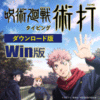
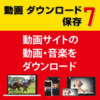
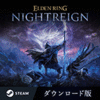
![【60%OFF】 [撮メモ Pro 2] なんでも画面キャプチャ & OCR + スキャン](https://cache.vector.co.jp/img_cache/tr/p/images/soft/SR443860_S.gif)




